Beviste tips til Apple ID Unlock [2022]
Apple følger et strengt sæt regler, når det kommer til sikkerhed. Hvis nogen forsøger at hacke sig ind på dit Apple ID eller din konto ved at indtaste den forkerte adgangskode for mange gange, vil det deaktivere din konto. Nå, dette kan skabe besvær for dig, og vi skal hjælpe dig ud af dette.
Der er forskellige måder, du kan bruge til at rette dit deaktivere Apple-id. Du kan følge, hvad der passer dig, eller hvad der virker med din iPhone. Hvis du stadig undrer dig over ‘Sådan låser du op for apple-id’, er her en guide til dig. Som helhed er låsning af din konto godt end at frigive dine data til en hacker.
Del 1: Årsager til, at Apple ID er låst?
Så du har dit æble-id låst ud af det blå? Tja, der kan være forskellige årsager bag det. Det kan også være dig, hvis du indtaster en forkert adgangskode for mange gange. For at rette det, kan du altid vælge glemt adgangskode og nulstille det ved hjælp af et par trin.
Men hvis nogen bruger en usædvanlig måde at komme ind på dit Apple ID, vil det blive deaktiveret for at forhindre ethvert angreb. Alle kan prøve at hacke inde på din konto, men på grund af høj sikkerhed leveret af Apple, deaktiverer de kontoen.
Del 2: Er der en måde at bryde Apple ID-låsen på?
Du kan finde en masse nye funktioner til at bryde i et Apple ID. Dette vil hjælpe dig med at låse op for en masse funktioner i en iPhone ved at deaktivere Apple-id’et. Her er en liste over ting, du kan gøre for at finde svaret på Sådan låser du op apple-id –
1) Omgå ved hjælp af DNS
Nå, DNS kan bruges til at låse op for nogle få funktioner på din iPhone eller iPad. DNS står grundlæggende for Domain Name Service, og det kan hjælpe med at omgå iCloud på midlertidig basis. Ved at gøre DNS-metoden vil du foretage en tweak med iPhone-indstillingerne, hvilket får den til at tro, at den er forbundet med den falske aktiveringsserver. Dette kan gøres ved blot at vælge Wi-Fi-netværket, mens du konfigurerer din enhed. Du skal manuelt ændre DNS-serveren.
2) Bed Apple om at fjerne låsen
Apple-support kan hjælpe dig med at låse Apple-id op på enhver af dine Apple-enheder. Du skal følge så få retningslinjer og trin for at få din telefon tilbage. Her er hvad du skal gøre –
- Vis dem kvitteringen, hvis du er ejer af telefonen. Dette vil lade dem vide, at du er autentisk.
- Hvis du ikke er den oprindelige bruger, skal du vise dem dit ejerskabsoverførselscertifikat. Dette vil hjælpe dem med at bestemme din ægthed og oprindelige ejerskab.
3) Bed ejeren om at fjerne aktiveringslås
Hvis du ikke er den oprindelige ejer, kan du kontakte den gamle ejer. Dette giver dig mulighed for at downloade filerne fra den gamle ejer, eller du kan bede dem om at give den OTP, der er sendt på deres e-mail. Du skal følge et par trin for at låse op fra iCloud –
- Log på www.iCloud.com
- Indtast e-mailadressen på den konto, du vil låse op
- Klik på indstillinger
- Fjern enhederne efter dit behov
- Fortsæt med at fjerne enheden fra Apple id.
- God fornøjelse!
Dette er alt hvad du behøver at gøre. Det vil åbne nye døre til din enhed. Du kan nu nyde fantastiske funktioner på din mobiltelefon uden besvær.
Del 3: Sådan låser du Apple ID op, hvis du har glemt adgangskoden?
Dr. fone er en software tilgængelig for alle platforme. Hovedanvendelsen af dr. fone er at fjerne dit spørgsmål om, hvordan man låser op apple-id og iCloud-låsen på iPhone og andre forskellige apple-enheder. Det være sig en berørings-id, 6-cifret adgangskode, 4-cifret adgangskode eller ansigts-id. Dette værktøj hjælper dig med at fjerne det hele i nogle enkle trin. Du kan også få avancerede funktioner og support med premium-versionen af dr.fone.
Nøglefunktioner:
Dr. fone kommer med en masse fantastiske funktioner til at låse op for enhver form for låse i Apple-enheder. Lad os vide mere om disse funktioner –
- Lås op med få klik – Dette værktøj giver dig mulighed for at bruge din låste Apple-enhed med få klik. Dette er alt det kræver at låse din enhed op med dr.fone.
- Omgå iCloud – Værktøjet giver mulighed for at omgå iCloud-låsen for at få adgang til filer og videoer online.
- Brugervenlig grænseflade – Værktøjet er meget nemt at bruge selv for en nybegynder. Du kan nemt låse din iPhone eller iPad op ved hjælp af DrFoneTool på dit system.
Trin for trin vejledning:
Her er en trin for trin guide til at løse problemet med dit låste æble-id ved hjælp af Dr. Fone. Sørg for, at du har det installeret på dit system. Lad os komme i gang med vejledningen efter installationen –
Trin 1: Tilslut din telefon/iPad
Åbn programmet, og tilslut din enhed ved hjælp af et USB-kabel. Når du har tilsluttet det, skal du klikke på ‘Skærmlås’ mulighed fra Wondershare Dr. Fone på forhånd.

På den nye skærm skal du klikke på ‘Lås op Apple ID’ for at komme i gang.

Trin 2: Indtast skærmadgangskode
Efter dette trin bliver du bedt om at låse din iPhone op. Når du har gjort det, vises en ny pop op-meddelelse. Klik på ’tillid’ og gå videre til næste trin. Når du accepterer, vil dine data på din telefon blive fjernet permanent.

Trin 3: Nulstil indstillinger og genstart din enhed
Gå til ‘Indstillinger’, åbn ‘Generelt’ og søg efter ‘Nulstil’. Indtast din adgangskode, og den vil rydde alle dine data og nulstille din enhed. Opret en sikkerhedskopi af alle dine data på din pc eller MAC, hvis der er noget vigtigt, du vil gemme.

Trin 4: Fortsæt med at låse Apple ID op
Efter dette trin vil du se en ny pop op, der starter oplåsningen af Apple ID. Fortsæt med det samme og lad det låse Apple-id’et op ved hjælp af Wondershare Dr. Fone.

Trin 5: Tjek dit Apple ID
Efter denne proces vil du støde på en ny popup, der viser dig skærmen som nævnt nedenfor. Nyd din ulåste iPhone eller iPad.

Del 4: Apple ID oplåsning af iTunes
Når dit ID bliver låst i din iPhone eller iPad, kan du også låse det op ved hjælp af iTunes. Du bliver nødt til at gendanne din enhed med iTunes, og dette vil låse et Apple-id op. Her er de trin, du skal følge for at få dit apple-id til at låse op.
Trin 1: Start iTunes på din pc, og få derefter din enhed forbundet med pc’en.
Trin 2: Klik på enhedsikonet øverst og gå derefter til ‘Oversigt’.
Trin 3: Klik nu på knappen ‘Gendan iPhone’ på skærmen.
Trin 4: Klik på ‘Gendan’ igen og bekræft handlingerne.
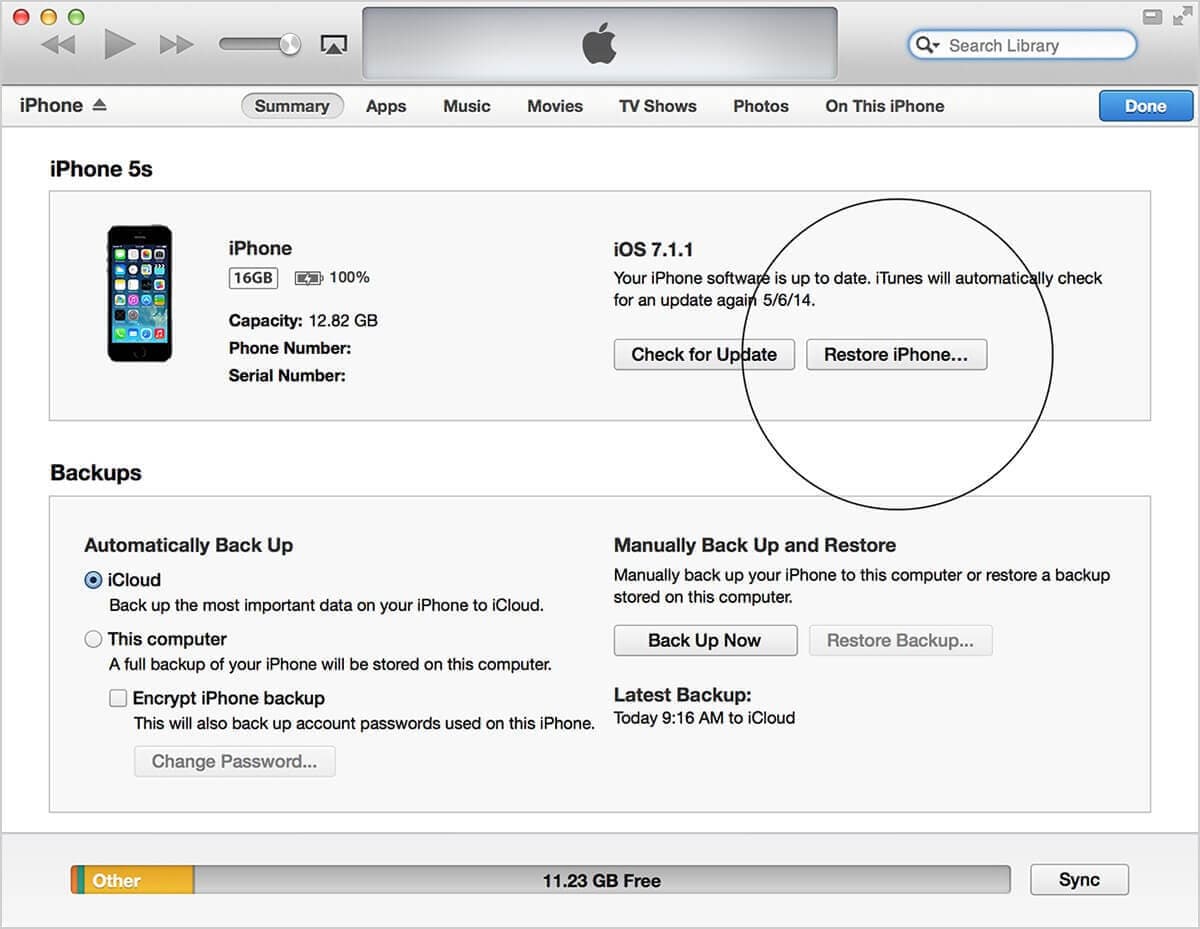
Del 5: Lås op med Apple ID ved at finde det tilbage
Hvis du ender med at få dit Apple-id låst, så er dette den bedste måde at få det tilbage på. Iforgot er et onlineværktøj fra Apple til at give nogle bedste måder at låse Apple ID op. Alt du skal gøre er at logge ind på hjemmesiden med e-mail-id’et.
Du kan dog altid se efter Apple-id’et ved at bruge ejerens for- og efternavn. Dette er alt hvad du behøver at vide for at bruge dette værktøj. For to-faktor-godkendelse skal du dog have ID’et logget på en anden telefon. Dette giver dig mulighed for at fortsætte til yderligere trin for at få apple-id til at låse op på få sekunder.
Trin 1: Besøg iforgot.apple.com
Trin 2: Indtast dit Apple ID for at logge ind, eller du kan også søge efter Apple ID, hvis du ikke kan huske det fra hjemmesiden. Brug ejerens for- eller efternavn til at søge efter Apple ID.
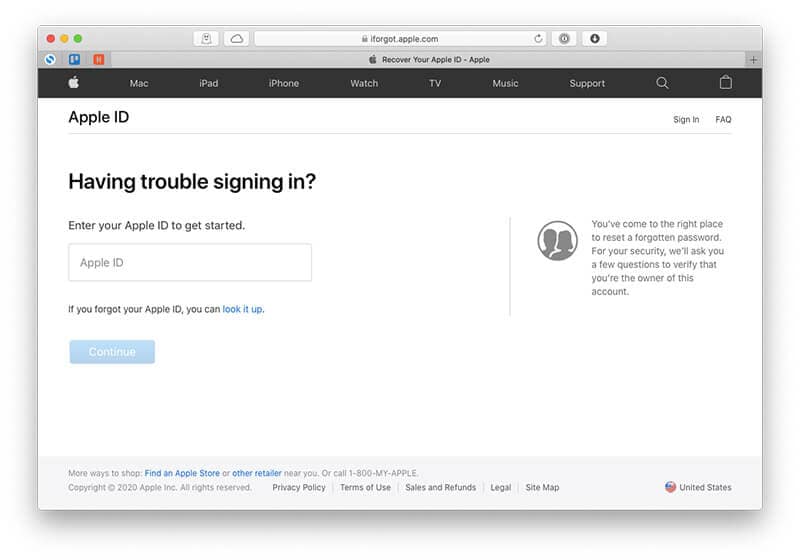
Trin 3: Klik på ‘Fortsæt’ efter at have løst CAPTCHA-koden.
Trin 4: Indtast OTP og andre instruktioner som nævnt af webstedet for at fjerne Apple-id låst fra din telefon.
Konklusion
Dette er alt hvad du behøver at vide om at låse dit Apple ID op i nogle nemme trin. Hvis du kan få hjælp fra en professionel, ville det være meget sikkert, da det vil forhindre enhver skade på din telefon. Hvis dette er noget nyt for dig, har du brug for nogen, der ved om det hele. Det er nemt at låse din smartphone op med alle disse værktøjer som nævnt ovenfor. Sørg for at bruge dem i henhold til deres vilkår og betingelser til forbedring.
Seneste Artikler